答案:通过设备管理器显示隐藏设备并卸载、使用PowerShell命令强制清除、重启蓝牙支持服务、利用第三方工具清理注册表项,可彻底删除Windows 10中无法移除的蓝牙设备。
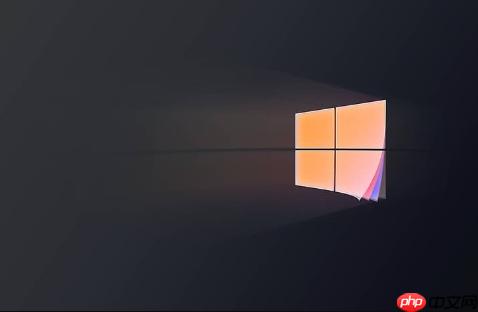
如果您在Windows 10系统中尝试删除已配对的蓝牙设备,但发现无法通过常规设置移除,这通常是因为系统隐藏了旧的配对记录或服务状态异常。以下是解决此问题的多种方法。
本文运行环境:联想ThinkPad X1 Carbon,Windows 10 专业版。
Windows 10的设备管理器可以显示已断开连接的隐藏蓝牙设备,这些设备不会出现在“设置”中,但会占用配对记录。通过此方法可直接从系统中卸载它们。
1、同时按下 Win + X 键,从弹出菜单中选择“设备管理器”。
2、在设备管理器窗口顶部,点击“查看”菜单,然后选择“显示隐藏的设备”。
3、展开“蓝牙”类别,查找名称较浅或带有向下箭头图标的设备,这些通常是已断开的隐藏设备。
4、右键点击目标设备,选择“卸载设备”。
5、如果出现提示,勾选“删除此设备的驱动程序软件”,然后确认卸载。
6、重复以上步骤,卸载所有相关的蓝牙枚举器或适配器条目。
7、操作完成后重启电脑,检查目标设备是否已被清除。
当图形界面无法删除设备时,可通过命令行工具调用底层API强制移除所有蓝牙配对信息。此方法适用于顽固设备残留问题。
1、在开始菜单搜索“PowerShell”,右键点击“Windows PowerShell”,选择“以管理员身份运行”。
2、执行以下命令安装必要的蓝牙工具模块:
Install-Module -Name Bluetooth
3、输入命令获取当前配对设备列表:
Get-PnpDevice | Where-Object { $_.Class -eq 'Bluetooth' -and $_.Status -eq 'OK' }
4、定位到目标设备的实例ID,使用以下命令禁用并删除它:
Disable-PnpDevice -InstanceId "设备实例ID" -Confirm:$false
5、重启系统后,该设备的配对记录将不再出现。
蓝牙相关服务可能出现卡死或配置错误,导致设备无法正常管理。重启核心服务可以重置其运行状态,恢复正常的增删功能。
1、按下 Win + R 打开运行对话框,输入 services.msc 并回车。
2、在服务列表中找到“Bluetooth Support Service”和“BluetoothUserService”。
3、分别右键点击这两个服务,选择“重新启动”。
4、重启后,进入“设置 > 设备 > 蓝牙和其他设备”,尝试再次删除目标设备。
5、确保上述服务的启动类型设置为“自动”,以避免下次开机再次出现问题。
某些情况下,系统自带工具无法触及深层注册表项中的蓝牙记录。使用专用第三方工具可以直接操作蓝牙协议栈,实现全面清理。
1、访问官方可信来源下载蓝牙命令行工具包,例如 Bluetooth Command Line Tools。
2、安装完成后,以管理员权限打开命令提示符(CMD)或PowerShell。
3、导航至工具安装目录,通常位于 C:\Program Files (x86)\Bluetooth Command Line Tools\bin。
4、执行以下命令列出所有已知设备:
btpair -l
5、使用以下命令删除指定设备:
btpair -r [设备MAC地址]
6、若需一键清除所有配对记录,请运行:
btpair -u
以上就是windows10如何删除不需要的蓝牙设备_windows10蓝牙设备删除教程的详细内容,更多请关注php中文网其它相关文章!

Windows激活工具是正版认证的激活工具,永久激活,一键解决windows许可证即将过期。可激活win7系统、win8.1系统、win10系统、win11系统。下载后先看完视频激活教程,再进行操作,100%激活成功。




Copyright 2014-2025 https://www.php.cn/ All Rights Reserved | php.cn | 湘ICP备2023035733号